win10任务栏向上箭头怎么取消? win10任务栏图标全显示的技巧
百度经验 发布时间:2021-07-06 15:31:43 作者:吉祥二进制  我要评论
我要评论
win10任务栏向上箭头怎么取消?win10系统的任务栏中有向上的箭头,点开以后,发现还有很多图标,该怎么将所有图标都显示出来呢?下面我们就来看看win10任务栏图标全显示的技巧
win10任务栏有个向上箭头,很多程序的任务栏小图标每次都需要点击向上箭头,才能看到,如下图所示,如果频繁打开任务栏小图标按钮,是非常不舒服的,我们可以将所有图标都显示出来,该怎么设置呢?下面我们就来看看详细的教程。

开始按钮右键选择【设置】。
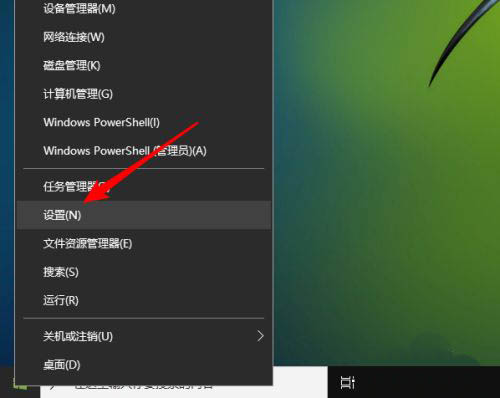
单击【个性化】。

单击【任务栏】。
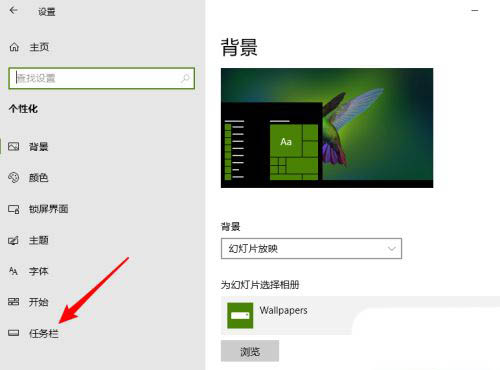
单击【选择哪些图标在任务栏上显示】。

将【通知区域始终显示所有图标】的开关按钮打开。
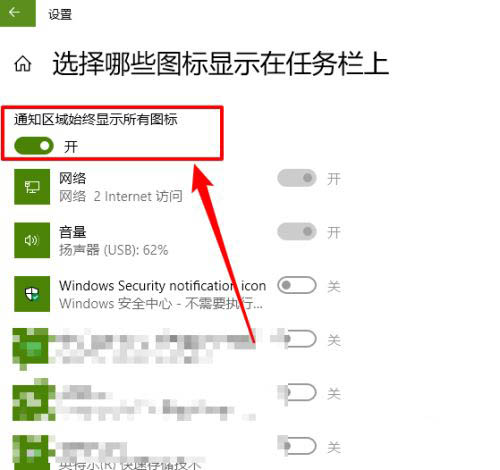
之后所有的任务栏图标就可以都显示了,烦人的“向上小箭头”也不再显示了。
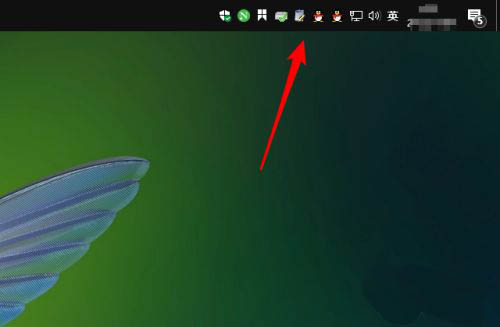
以上就是win10任务栏图标全显示的技巧,希望大家喜欢,请继续关注脚本之家。
相关推荐:
Win10任务栏图标点击没反应怎么办? 任务栏图标点击无效的解决办法
相关文章
 Windows 10出现了一个新的错误补丁 "KB5003637",会让任务栏与打印机无法正常运行,下文小编就为大家带来解决方法,一起看看吧2021-06-17
Windows 10出现了一个新的错误补丁 "KB5003637",会让任务栏与打印机无法正常运行,下文小编就为大家带来解决方法,一起看看吧2021-06-17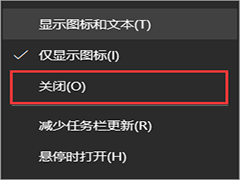 最近有不少小伙伴把自己的电脑系统更新到了最新的了,更新了之后,许多小伙伴会在任务栏里面发现多了一个咨询和兴趣,那么我们怎么关闭它呢?一起来了解一下吧2021-06-12
最近有不少小伙伴把自己的电脑系统更新到了最新的了,更新了之后,许多小伙伴会在任务栏里面发现多了一个咨询和兴趣,那么我们怎么关闭它呢?一起来了解一下吧2021-06-12
Win10任务栏图标点击没反应怎么办? 任务栏图标点击无效的解决办法
Win10任务栏图标点击没反应怎么办?Win10系统任务栏图标不能点击,该怎么办呢?下面我们就来看看win10任务栏图标点击无效的解决办法,详细请看下文介绍2021-06-07 微软即将把这一新功能带到 21H1 和 20H1 版本的 Win10 系统中,在最新的 Build 19043.962 和 Build 19042.962,用户就可以体验使用“新闻和兴趣,详细内容请继续阅读2021-04-20
微软即将把这一新功能带到 21H1 和 20H1 版本的 Win10 系统中,在最新的 Build 19043.962 和 Build 19042.962,用户就可以体验使用“新闻和兴趣,详细内容请继续阅读2021-04-20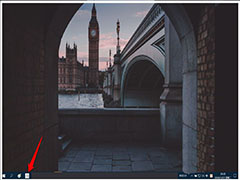 Win10任务栏快捷方式怎么分组?Win10系统的任务栏想要分组,该怎么分组呢?我们需要使用一个小工具TaskbarGroups,内附下载,详细请看下文介绍,需要的朋友可以参考下2021-04-12
Win10任务栏快捷方式怎么分组?Win10系统的任务栏想要分组,该怎么分组呢?我们需要使用一个小工具TaskbarGroups,内附下载,详细请看下文介绍,需要的朋友可以参考下2021-04-12
Win10任务栏菜单新变化:隐藏触摸键盘等选项将移至 “设置”应用
Win10任务栏菜单新变化今天小编就为大家带来了Win10任务栏菜单哪些变化,感兴趣的朋友可以看看2021-04-06 Win10平板模式怎么隐藏任务栏图标?Win10在平板模式下想要隐藏任务栏中的图标,该怎么设置呢?下面我们就来看看详细的教程,需要的朋友可以参考下2021-01-08
Win10平板模式怎么隐藏任务栏图标?Win10在平板模式下想要隐藏任务栏中的图标,该怎么设置呢?下面我们就来看看详细的教程,需要的朋友可以参考下2021-01-08
win10任务栏怎么合并? win10设置合并任务栏按钮的方法
win10任务栏怎么合并?win10系统想要合并任务栏,让图标在一起显示,该怎么设置呢?下面我们就来看看win10设置合并任务栏按钮的方法,需要的朋友可以参考下2020-12-17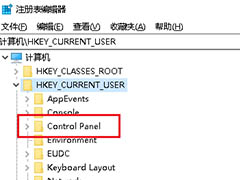 Win10任务栏图标一闪一闪的提示消息怎么解决?Win10应用有消息,图标会在任务栏不停闪烁,该怎么解决这个问题呢?下面我们就来看看详细的教程,需要的朋友可以参考下2020-12-13
Win10任务栏图标一闪一闪的提示消息怎么解决?Win10应用有消息,图标会在任务栏不停闪烁,该怎么解决这个问题呢?下面我们就来看看详细的教程,需要的朋友可以参考下2020-12-13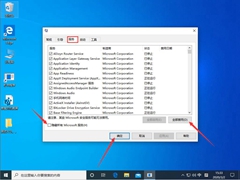 如何解决Win10系统任务栏假死?我们在使用win10系统的时候,大家应该都会遇到过一些小的系统问题,比如任务栏的假死无反应该如何解决,下面就和小编一起看看吧2020-12-09
如何解决Win10系统任务栏假死?我们在使用win10系统的时候,大家应该都会遇到过一些小的系统问题,比如任务栏的假死无反应该如何解决,下面就和小编一起看看吧2020-12-09



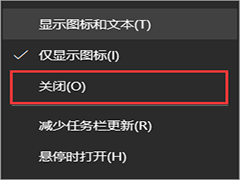


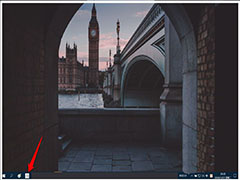

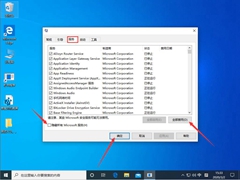
最新评论